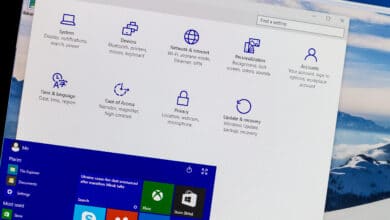Die Fehlermeldung 0xc000012f erscheint meist wie aus heiterem Himmel in Form eines Pop-ups oder Bluescreens auf deinem Windows-PC. Zunächst die gute Nachricht: In den häufigsten Fällen wird dies durch harmlose Systemfehler wie zu viele Startprogramme, beschädigte Registrierungseinträge oder falsch konfigurierte Systemdateien verursacht. Schlimmstenfalls kann aber auch eine Vireninfektion dahinterstecken. Falls du kürzlich eine neue Anwendung installiert hast oder auf riskanten Websites unterwegs warst, solltest du diesen Aspekt nicht außer Acht lassen und dein System überprüfen.
Im Folgenden stellen wir dir vier Lösungsansätze vor, mit denen der Windows-Fehler 0xc000012f zuverlässig beseitigt werden kann.
Lösung 1: Datenträgerbereinigung durchführen
Zuerst empfehlen wir eine Systembereinigung, da diese gegen die häufigsten Ursachen – kleinere Dateifehler oder falsche Konfigurationen – hilft. Das funktioniert folgendermaßen:
- Öffne die App Datenträgerbereinigung als Administrator.
- Markiere alle Punkte in der Liste, mindestens aber Papierkorb und Temporäre Dateien.
- Starte den Vorgang mit Klick auf
- Warte, bis die Bereinigung abgeschlossen ist, und starte den PC danach neu.
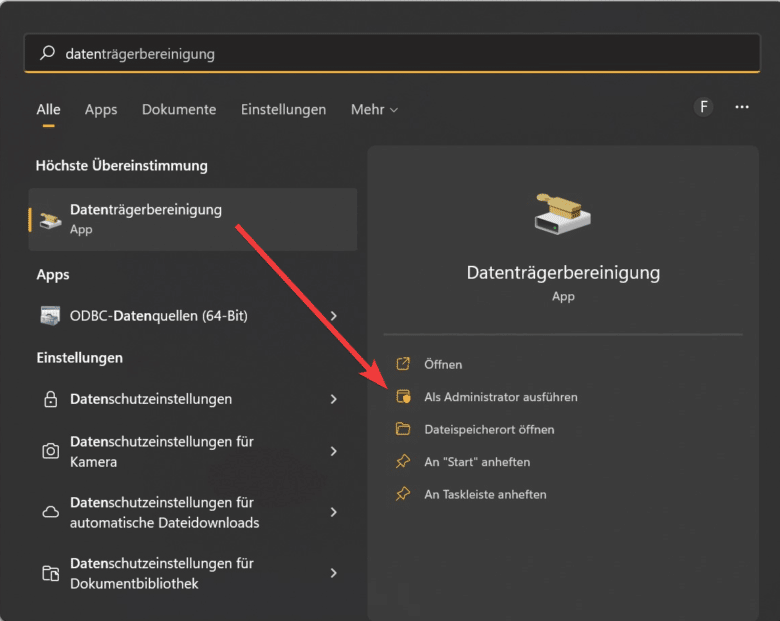
Lösung 2: Systemdateien prüfen und reparieren
Ein weiteres Bordmittel zur Reparatur von Systemdateien ist SFC (System File Checker). Der Befehl wird über die Eingabeaufforderung ausgeführt und sorgt dafür, dass sämtliche Systemdateien überprüft und automatisch repariert werden. So geht’s:
- Öffne die Eingabeaufforderung als Administrator (Suchfeld > „cmd“).
- Gib den Befehl sfc /scannow ein und drücke Enter, um ihn auszuführen.
- Falls es fehlerhafte Dateien gibt, warte, bis der Reparaturvorgang abgeschlossen ist.
- Starte den PC neu.
Lösung 3: Windows-Update deinstallieren (falls kürzlich installiert)
Für den Fall, dass du vor kurzem ein Windows-Update durchgeführt hast und der Fehler unmittelbar danach aufgetaucht ist, solltest du das Update probehalber wieder rückgängig machen – sprich, deinstallieren. Viele Nutzer bestätigten zum Beispiel den Zusammenhang zwischen dem 0xc000012f Fehler und dem Update KB2879017, was sicherlich kein Einzelfall ist. So kannst du ein Update deinstallieren:
- Öffne die Einstellungen und navigiere dort zu Update & Sicherheit > Windows Update.
- Klicke dort auf den Link Updateverlauf anzeigen.
- Wähle ganz oben die Option Updates deinstallieren.
- Klicke auf das gewünschte Update und auf die Option
- Starte den PC im Anschluss neu und prüfe, ob der Fehler beseitigt werden konnte.
Hinweis: Falls du das problematische Update nicht deinstallieren kannst, raten wir dazu, einen früheren Systemwiederherstellungspunkt zu nutzen.
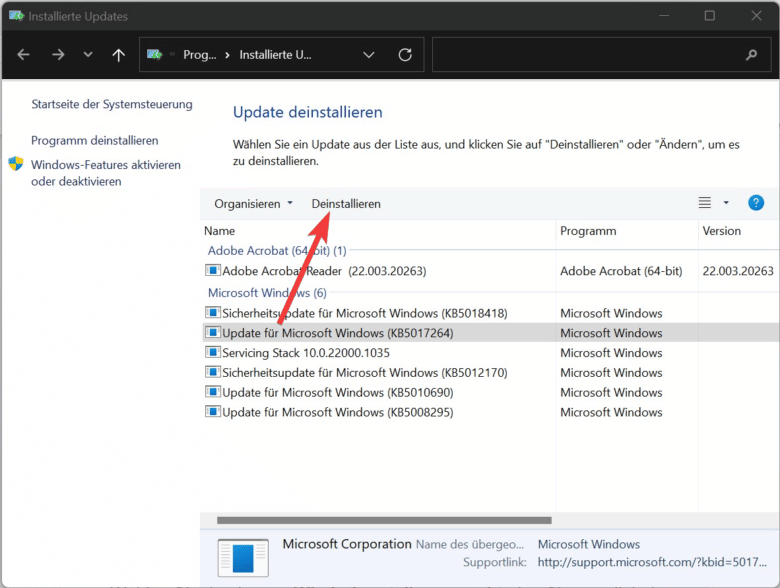
Lösung 4: Virenscan durchführen
Möglicherweise wurde dein PC mit einem Virus infiziert. Die Windows-Firewall und Microsoft Defender Antivirus schützen im Normalfall zuverlässig vor Viren und anderer Schadsoftware. Dennoch solltest du probehalber einen Virenscan durchführen und – falls tatsächlich ein Virus entdeckt wurde – den Anweisungen deines Antivirenprogramms folgen.
Sollten diese Tipps nicht weiterhelfen, haben wir drei ähnliche Artikel mit weiteren Lösungen:
- 4 Lösungen für den Fehlercode 0x80073701 in Windows 10 & 11
- Drei Lösungen für den Windows-Fehler 0x80004005
- Die besten Lösungen für den Windows-Fehler 0x8000ffff